Guide de la cobas® Liat® Advanced Tools Key Introduction La cobas® Liat® Advanced Tools Key est capable d'exécuter diverses fonctions, notamment la sauvegarde et la restauration de données, mais aussi la synchronisation de lots entre les cobas® Liat® Analyzers. Dans les instructions du présent document, le cobas® Liat® Analyzer sera désigné par le terme analyseur. A. Instructions REMARQUE : les étapes suivantes nécessitent un compte doté d’un rôle d’accès administrateur (ADMIN). Ne pas supprimer la cobas® Liat® Advanced Tools Key de l’analyseur tant que la fonction sélectionnée n’est pas terminée ou tant que vous n’avez pas annulé la fonction. 1. Mettre l'analyseur sous tension. 2. Se connecter à l’aide d'un rôle d’accès Admin. 3. Après avoir accédé au menu principal, insérer la cobas® Liat® Advanced Tools Key (ATK) dans un port USB situé à l'arrière de l’analyseur. Le menu Advanced Tools s'affiche après quelques secondes. 4. Mettre la fonction souhaitée en surbrillance et choisir Help pour consulter la description de la fonction ou Select pour exécuter la fonction. 5. Saisir le mot de passe correspondant au rôle d'utilisateur Admin pour confirmer que la fonction est autorisée. 6. Suivre les instructions à l'écran. Au-dessous de chaque fonction figurent une description et les options qui lui sont associées. 7. Suivre le message invitant à retirer la clé USB de l’analyseur, patienter 5 secondes et choisir OK. 8. Pour revenir au menu Advanced Tools, lorsque vous êtes dans le menu Main, réinsérer l’ATK à l'arrière de l’analyseur. B. Fonctions de la cobas® Liat® Advanced Tools Key Backup Results Sauvegarde les résultats provenant d'un ou de plusieurs cobas® Liat® Analyzers sur l’ATK. L'exécution de cette fonction ajoute les résultats de l'analyseur sur l'ATK ; aucun résultat n'est écrasé. Utiliser cette fonction pour copier les résultats provenant des cobas® Liat® Analyzers. • Choisir Backup pour copier les résultats provenant de l’analyseur sur l’ATK. ATTENTION ! Les résultats sauvegardés par l’ATK sont stockés au format de fichiers texte brut. Ainsi, leur contenu est accessible aux personnes non autorisées. Assurez-vous de stocker les résultats sauvegardés de manière sûre et sécurisée, pour éviter que des personnes non autorisées puissent y accéder. Backup Restore Sauvegarde les scripts d’analyse, les résultats, les lots d’analyses validés et les paramètres système provenant d'un premier analyseur sur l’ATK, et/ou restaure les lots d’analyses validés et les paramètres système provenant de l’ATK sur un second analyseur. Remarque : les scripts d'analyse et les résultats ne sont pas restaurés. La restauration écrase les données présentes sur le deuxième analyseur. Utiliser cette fonction pour « cloner » un analyseur sur un analyseur prêté. Les utilisateurs doivent être recréés sur le deuxième analyseur. • Choisir Backup sur le premier analyseur (par exemple, un analyseur devant être renvoyé pour entretien) pour copier les données sur l’ATK. • Choisir Restore sur le deuxième analyseur (par exemple, un analyseur prêté) pour écraser les données provenant de l’ATK sur cet analyseur. • Dès que la restauration est terminée et vérifiée, insérer l’ATK et sélectionner Clean Advanced Tools USB Key pour effacer toutes les données présentes sur l’ATK, afin d'éviter d'écraser involontairement les données présentes sur un autre analyseur. Sync Lots Synchronise les lots d'analyses entre un analyseur et l’ATK. L'exécution de cette fonction ajoute les lots d'analyse de l'analyseur sur l'ATK ; aucune donnée n'est écrasée. Les lots installés sur un analyseur à l'aide de cette fonction ne nécessitent aucune validation via le processus d'ajout de lot. • Sur le premier analyseur, choisir Update Lots > Backup pour sauvegarder des lots d’analyse du premier analyseur sur l’ATK. • Sur le deuxième analyseur, choisir Sync Lots > Yes pour fusionner les lots d’analyses stockés sur l’ATK avec le deuxième analyseur. REMARQUE : Le synchronisation de lots entre différentes versions du logiciel ne peut se faire qu’entre les versions 3.1 et ultérieures. Update Lots Sauvegarde les lots d’analyses provenant d'un analyseur sur l’ATK, et/ou restaure les lots d'analyses provenant de l’ATK sur un autre analyseur. La restauration écrase les lots d'analyse présents sur l'analyseur. Les lots installés sur un analyseur à l'aide de cette fonction ne nécessitent aucune validation via le processus d'ajout de lot. • Choisir Backup pour sauvegarder les lots d’analyses provenant de l’analyseur sur l’ATK. • Choisir Update pour écraser les données de lot d’analyses sur l’analyseur avec les données contenues dans la clé USB. Export Audit Trail Exporte le journal d’audit provenant de l’analyseur sur l’ATK. • Choisir OK et entrer votre mot de passe pour exporter le journal d’audit en tant que fichier CSV. Export and Delete Audit Trail Exporte le journal d’audit provenant de l’analyseur sur l’ATK et supprime le journal d'audit sur l’analyseur. • Choisir OK et entrer votre mot de passe pour exporter le journal d’audit en tant que fichier CSV. Diagnostic Backup Sauvegarde les résultats d'analyses récentes et les fichiers de diagnostic à des fins d'assistance technique. • Choisir Yes pour copier les résultats d'analyses récentes et les fichiers de diagnostic provenant de l’analyseur sur l’ATK. All Results Backup Sauvegarde tous les résultats d'analyses et les fichiers de diagnostic. • Choisir Yes pour copier tous les résultats d'analyses provenant de l’analyseur sur l’ATK. Clean Advanced Tools USB Drive Efface toutes les données stockées sur l’ATK. C. Envoi des données à l'assistance Roche En vue de fournir des données à l'assistance Roche, il convient de procéder ainsi : 1. Exécuter la fonction Diagnostic Backup (ou une autre fonction le cas échéant). 2. Insérer la cobas® Liat® Advanced Tools Key dans un ordinateur exécutant Windows XP ou une version supérieure dotée de .NET version 4.5. 3. Ouvrir le dossier racine du lecteur USB. REMARQUE : Utiliser uniquement la fonction Clean Advanced Tools USB Drive pour supprimer des données de l’ATK. Ne pas supprimer de données manuellement. 4. Exécuter Start.exe. Le programme compressera les données en un seul fichier avec pour extension « .zip » ou « .7z ». 5. Votre représentant Roche local vous fournira de plus amples instructions concernant l'envoi de données à Roche. D. Informations sur le document Historique des révisions Version du document Date de révision Modifications 6 Novembre 2017 Mise à jour du contenu, suppression de la référence logiciel E. Assistance Roche En cas de questions ou de problèmes, contacter le représentant Roche local. Aux États-Unis, appeler le numéro suivant : 1-800-800-5973. Brevets : http://www.roche-diagnostics.us/patents Roche Molecular Systems, Inc. 1080 US Highway 202 South Branchburg, NJ 08876 États-Unis Fabriqué en Suisse Roche Diagnostics GmbH Sandhofer Strasse 116 68305 Mannheim Allemagne © 2015-2017 Roche Molecular Systems, Inc. COBAS et LIAT sont des marques commerciales de Roche. Tous les autres noms de produit et marques commerciales sont la propriété de leurs titulaires respectifs. 08417369001 ">
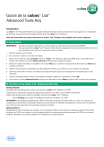
Enlace público actualizado
El enlace público a tu chat ha sido actualizado.